(Letzte Änderung dieses Kapitels: 02.06.2023)
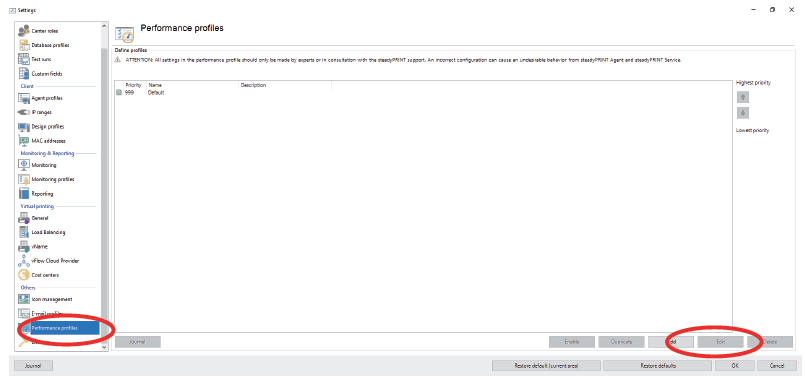
Abbildung 254: Öffnen Sie in den Einstellungen die Performance-Profile, wählen Sie das gewünschte Profil aus und klicken Sie auf "Edit"
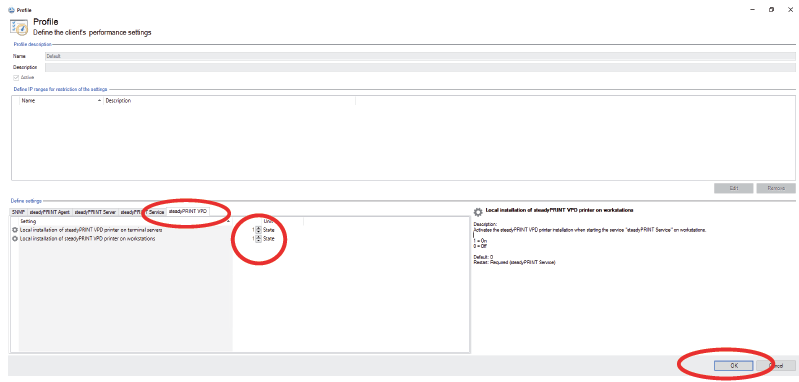
Abbildung 255: Im Tab "steadyPRINT VPD" beide Werte auf "1" setzen und anschließen mit OK bestätigen
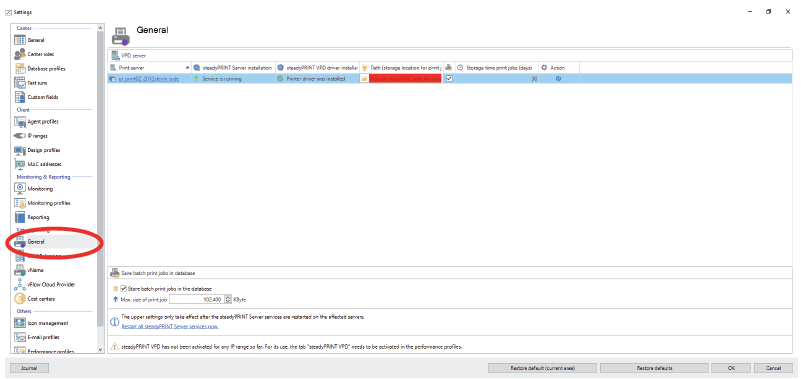
Abbildung 256: VPD-Einstellungen aufrufen (General)
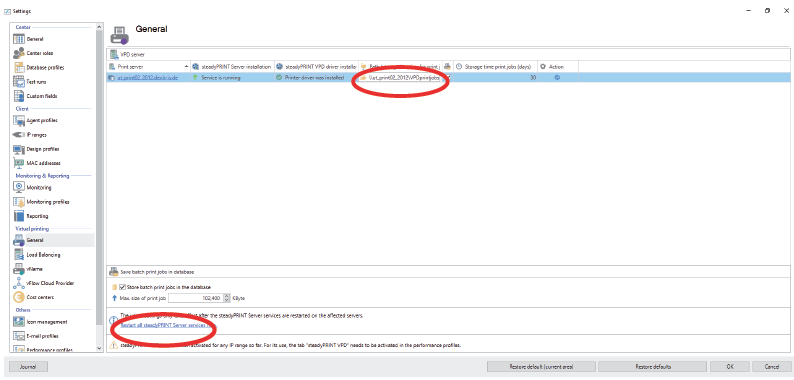
Abbildung 257: Druckauftragsverzeichnis eingeben, dann Neustart.
Das Druckauftragsverzeichnis muss ein freigegebener Ordner sein, auf welchem die authentifizierten Benutzer "Ändern-Rechte" besitzen.
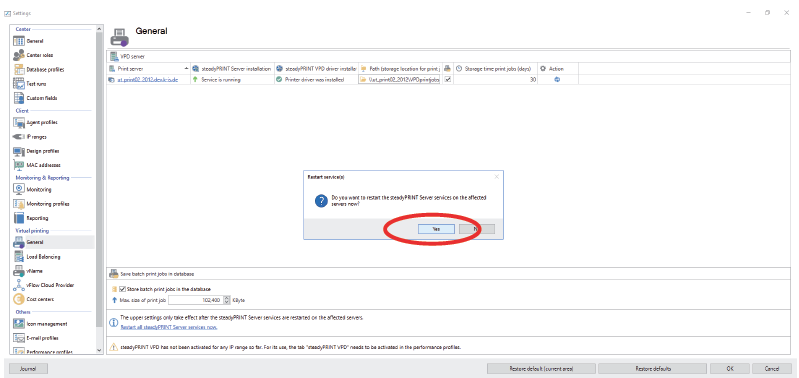
Abbildung 258: Ja
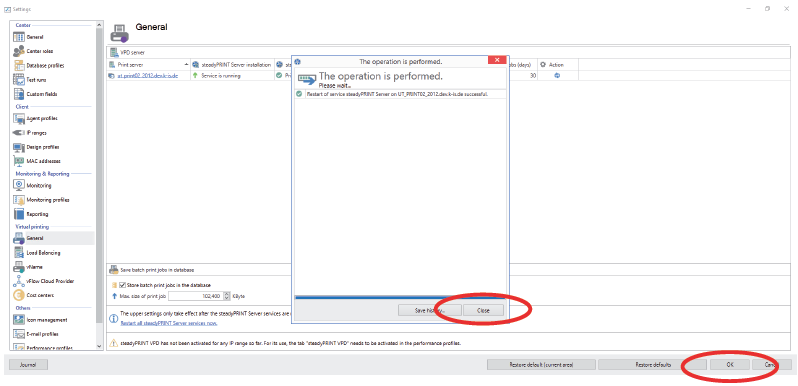
Abbildung 259: Schließen und mit OK bestätigen